Apple AirPods är ganska vanliga vid denna tidpunkt på grund av deras användarvänlighet och bekvämlighet. Många hushåll har förmodligen en mängd olika elektronik som gör att du kan koppla ihop AirPods till dem, till exempel moderna konsoler. Att ansluta dina AirPods till ett system som Nintendo Switch är lika enkelt som att synkronisera dem till din iPhone, tack vare en nyligen programuppdatering som aktiverar Bluetooth.
Innehåll
- Hur man ansluter AirPods till Nintendo Switch
- Nu är du ansluten
Rekommenderade videor
Lätt
10 minuter
AirPods
Nintendo Switch
Om du har försökt synkronisera dina AirPods till din switch tidigare har du förmodligen haft några problem. Tidigare var det enda sättet att använda någon Bluetooth-enhet på Switch med en tredjepartsdongel, men nu är processen mycket mer strömlinjeformad. Den här guiden innehåller alla steg du behöver för att använda dina AirPods med Nintendo Switch - oavsett om du använder originalmodellen, OLED eller Switch Lite.
Rekommenderad läsning
- Apple AirPods Pro recension: Bästa knopparna
- Så här ansluter du dina AirPods till din PS4
- De bästa Nintendo Switch-tillbehören för 2020
Hur man ansluter AirPods till Nintendo Switch
Du kan ansluta dina AirPods till din Nintendo Switch med bara några korta steg:
Steg 1: Det första du behöver göra är att se till att din Switch har den senaste uppdateringen installerad.
Steg 2: När den har uppdaterats öppnar du Byt systeminställningar genom att klicka på Redskap ikonen längst ner till höger på skärmen. Härifrån navigerar du mot botten till Bluetooth-ljud.
Relaterad
- Hur man mappar om kontrollerknappar på Nintendo Switch
- Hur man använder den dolda Nintendo Switch-webbläsaren
- Så här ansluter du din Nintendo Switch till en TV
Steg 3: Välj det och klicka sedan Para enhet.
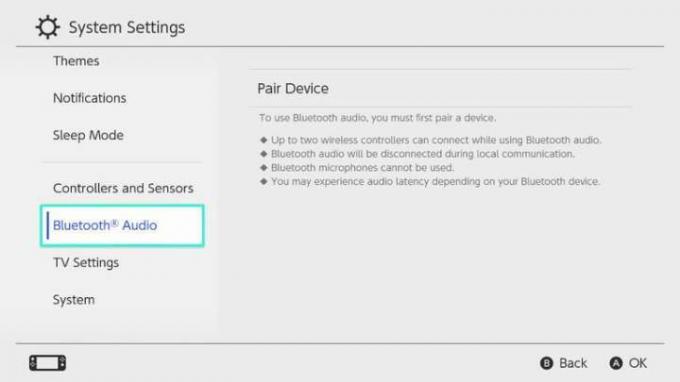
Steg 4: På ditt AirPods-fodral, tryck och håll ned Synkronisera knapp på baksidan (eller framsidan, beroende på modell) med locket öppet, och efter några sekunder kommer den att dyka upp på listan i Nintendo Switch-menyn.
Steg 5: För att säkerställa att den synkroniseras, leta efter ett blinkande vitt ljus på framsidan av AirPods-fodralet. I vårt fall visas "Jojo's AirPods", som visas nedan.
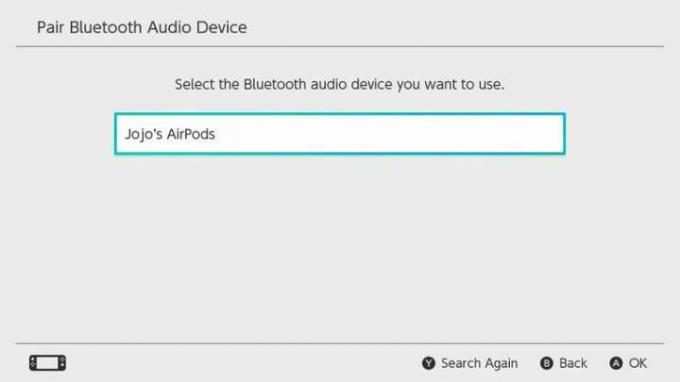
Steg 6: Välj dina AirPods från listan, så är du redo att gå!
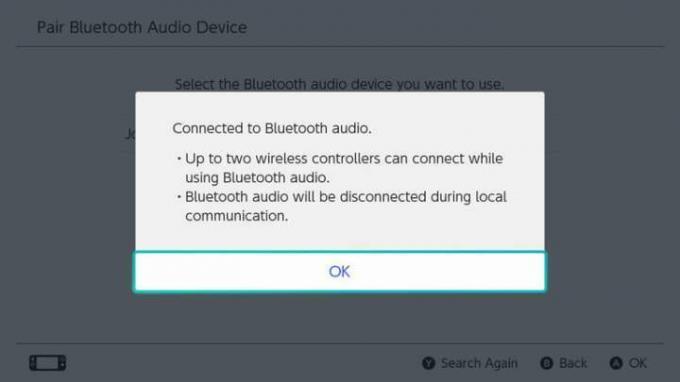
Nu är du ansluten
Det finns ett par saker att notera om att göra detta. När du väl har parat ihop dina AirPods behöver du inte göra det igen. Nästa gång du vill använda dem, bär bara AirPods, och den här gången, när du besöker Bluetooth-ljud menyn ser du att din enhet är tillgänglig.
Steg 1: Välj dem på skärmen och tryck sedan på A.
Steg 2: Du kommer sedan till en ny meny där du kan välja Anslut enhet eller Ta bort enhet.
Steg 3: Välj Anslut enhet för att börja använda AirPods. Om det görs framgångsrikt kommer det att säga "ansluten till Bluetooth-ljud."
Steg 4: Tryck på OK så är du klar! Du kommer nu att märka en blå bock till höger om den enheten på menyn.
Steg 5: För att koppla bort enheten behöver du helt enkelt välja dina AirPods och sedan klicka Koppla bort enheten. Detta kommer inte att koppla bort dem, men det kommer istället att stänga av dem så att du kan använda dina AirPods någon annanstans.
Steg 6: För att ta bort dem helt, klicka på enheten och navigera sedan till Ta bort enhet.
Steg 7: För att justera volymen på dina AirPods, använd volymknapparna på själva Nintendo Switch.
Steg 8: Alternativt, om du spelar dockat eller i bordsläge, tryck och håll ned Hem knappen på din handkontroll, så visas en meny på höger sida av skärmen.
Steg 9: Rulla ner till ljudsektionen och du kan ändra volymen med reglaget.
Redaktörens rekommendationer
- Hur man livestreamar på Nintendo Switch
- Hur man delar spel på din Nintendo Switch
- Nintendo Switch-spelkuponger: hur de fungerar och berättigade spel
- Nintendo Switch Online expanderar med Game Boy och Game Boy Advance Titlar
- Goldeneye 007 kommer till Game Pass och Nintendo Switch senare i veckan
Uppgradera din livsstilDigitala trender hjälper läsare att hålla koll på den snabba teknikvärlden med alla de senaste nyheterna, roliga produktrecensioner, insiktsfulla redaktioner och unika smygtittar.




